

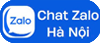

Hệ thống chỉ đường nhanh
Giúp bạn đến shop nhanh nhất có thể
Nếu bạn đang sở hữu 2 chiếc loa bluetooth mà chưa biết cách kết nối chúng với nhau để có trải nghiệm âm thanh tốt hơn. Hãy làm theo hướng dẫn những cách kết nối 2 loa bluetooth bằng điện thoại và máy tính đơn giản dưới đây.
>> Tham khảo thêm các bài viết hữu ích:
Việc kết nối 2 loa bluetooth mang đến những lợi ích sau:
- Tăng cường âm lượng: Nếu bạn thực hiện cách kết nối 2 loa bluetooth sẽ giúp tăng cường âm lượng âm thanh đáp ứng được diện tích rộng hoặc đông người nghe hơn.
- Tăng khả năng phủ sóng: Nhiều loa bluetooth kết nối cùng lúc mở rộng khu vực phủ sóng âm thanh mang đến trải nghiệm âm thanh ở phạm vi rộng hơn.
- Trải nghiệm âm thanh stereo: Khi kết nối 2 loa bluetooth có thể tạo ra âm thanh stereo với độ phân giải cao, âm thanh trung thực mang đến trải nghiệm âm thanh tuyệt vời hơn.
- Nâng cao trải nghiệm âm nhạc: Khi kết nối bluetooth 2 loa thành một hệ thống, người dùng dễ dàng điều khiển âm lượng, chuyển đổi bài hát và tùy chỉnh dễ dàng từ đó nâng cao trải nghiệm âm nhạc.

Không phải loa bluetooth nào cũng kết nối được với nhau, để thực hiện được cách kết nối 2 loa bluetooth khác nhau bạn cần đảm bảo các thiết bị sử dụng đáp ứng các điều kiện sau:
Đối với thiết bị nguồn phát:
Thiết bị nguồn phát ở đây là điện thoại, máy tính bảng, laptop cho phép kết nối kép 2 thiết bị loa bluetooth cùng một lúc. Thiết bị nguồn phát đã tải và cài đặt các ứng dụng để hỗ trợ kết nối 2 loa cùng lúc.
Đối với loa bluetooth:
Một là 2 thiết bị loa bluetooth phải cùng hãng nếu bạn sử dụng app của hãng để thực hiện cách kết nối hai loa bluetooth. Hai là nếu 2 thiết bị loa bluetooth không cùng một hãng thiết bị smartphone phải có tính năng Dual Audio và thiết bị loa bluetooth cần phải hỗ trợ bluetooth tối thiểu là 4.1. Hiện nay một số điện thoại Android và ISO có trang bị tính năng Dual Audio (âm thanh kép) cho phép thực hiện cách kết nối 2 loa bluetooth cùng lúc.

Điều kiện để 2 loa bluetooth kết nối được với nhau

Hướng dẫn cách kết nối 2 loa bluetooth nhanh chóng
Có nhiều phương án để có thể kết nối 2 loa bluetooth cùng lúc, bạn hãy sử dụng những thiết bị hiện có của mình và thực hiện một trong số những cách phát 2 loa bluetooth cùng lúc dưới đây:
Đối với thiết bị điện thoại thông minh hỗ trợ kết nối 2 loa bluetooth bạn có thể thực hiện theo các bước sau:
Bước 1: Bạn thực hiện bật 2 thiết bị loa bluetooth cần kết nối.
Bước 2: Bạn mở điện thoại lên và vào phần cài đặt trên smartphone chọn vào mục Bluetooth.
Bước 3: Bạn thực hiện kéo thanh chọn để bật bluetooth lên và chờ đợi tìm kiếm thiết bị
Bước 4: Khi thấy danh danh sách thiết bị ghép đôi hiện ra bạn thực hiện chọn và kết nối lần lượt từng loa bluetooth là được.
Ngoài ra, khi bạn có 2 thiết bị loa bluetooth cùng hãng nhưng Bose, JBL, Electro- Voice, bạn có thể tải app của Bose connect, JBL Portable, EV Quicksmart,…và thực hiện cách kết nối 2 loa bluetooth thông qua app.
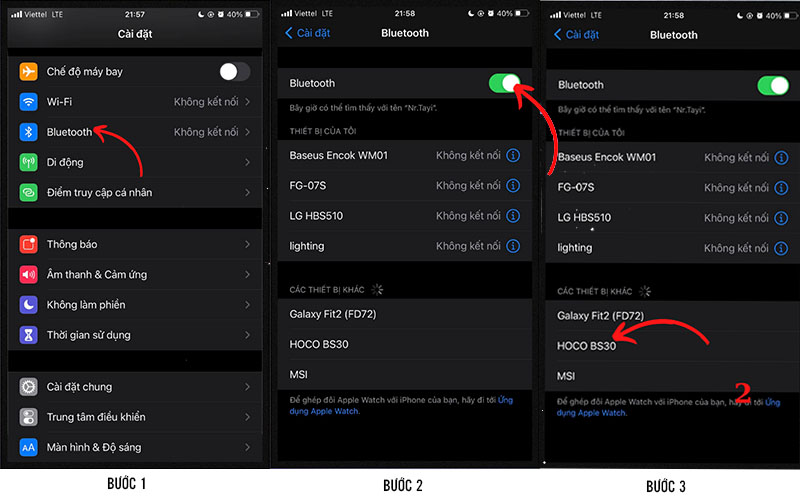
Cách kết nối hai loa bluetooth bằng điện thoại
>> Xem thêm: Hướng dẫn cách kết nối micro không dây với loa bluetooth chuẩn nhất
Nếu bạn sử dụng laptop hệ điều hành windows để kết nối 2 thiết bị loa bạn có thể thực hiện lần lượt theo quy trình sau:
Bước 1: Bạn bật bluetooth trên 2 loa bạn muốn thực hiện kết nối.
Bước 2: Bạn bật bluetooth trên laptop bằng cách bấm vào phần start chọn settings. Sau đó, bạn vào phần bluetooth & devices rồi kéo thanh chọn sang phải để bật bluetooth trên máy.
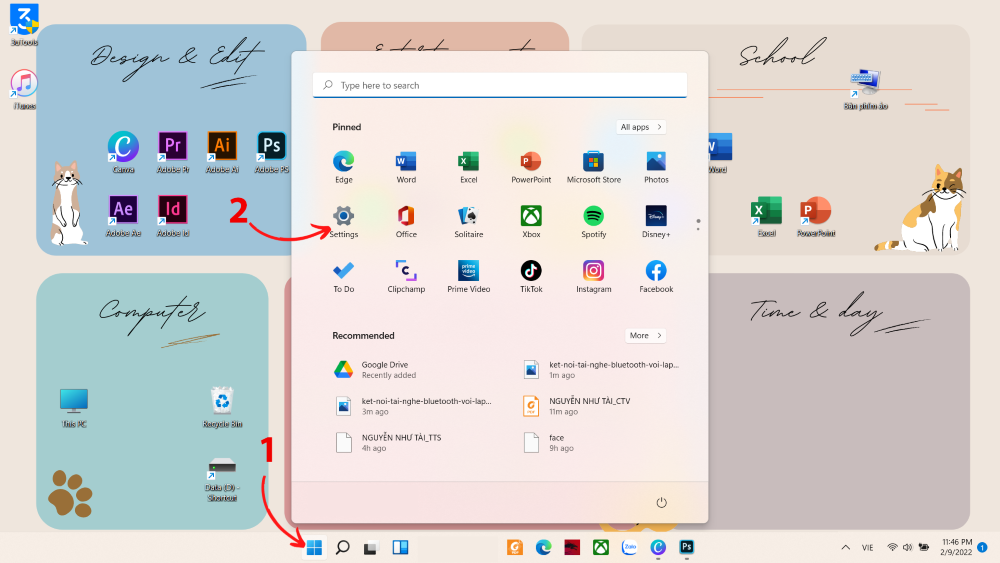
Bấm Start và chọn Setting
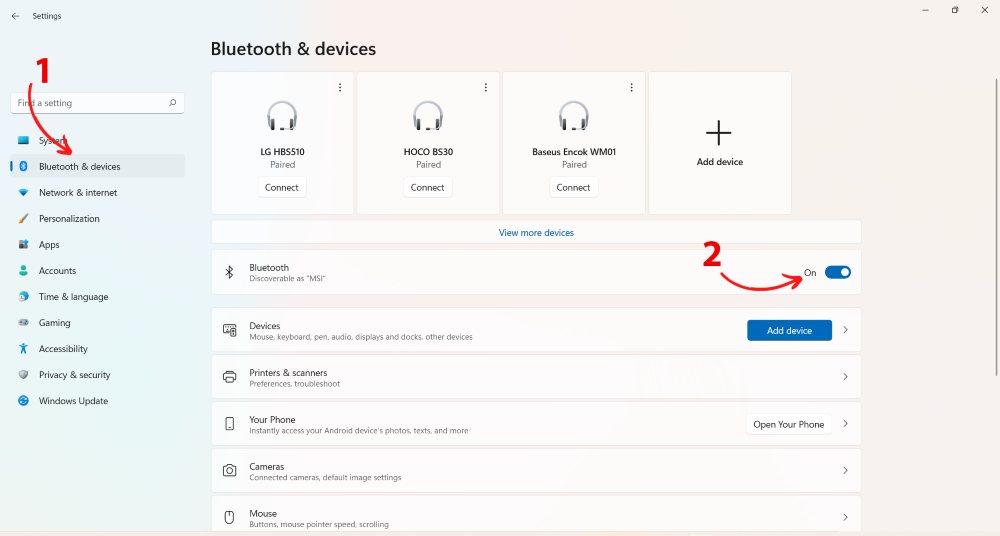
Bật bluetooh
Bước 3: Tiếp theo, bạn chọn Add devices, sau đó chọn Bluetooth để laptop dò tìm các thiết bị xung quanh. Bạn chờ đợi thiết bị được tìm kiếm và kết nối.
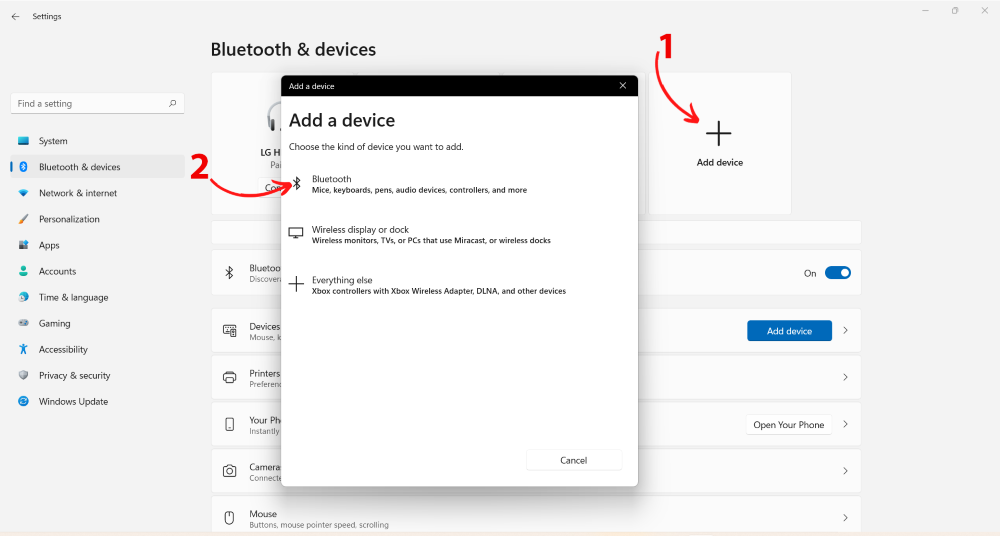
Bật dò tìm bluetooth

Click để chọn kết nối thiết bị
Để có thể sử dụng, bạn cần thực hiện thêm các bước dưới đây để ghép nối 2 loa bluetooth lại với nhau:
Bước 1: Trên laptop bạn nhập vào mục tìm kiếm và chọn thư mục Sound, sau đó chọn Sound Setting, rồi chọn Sound Control Panel.
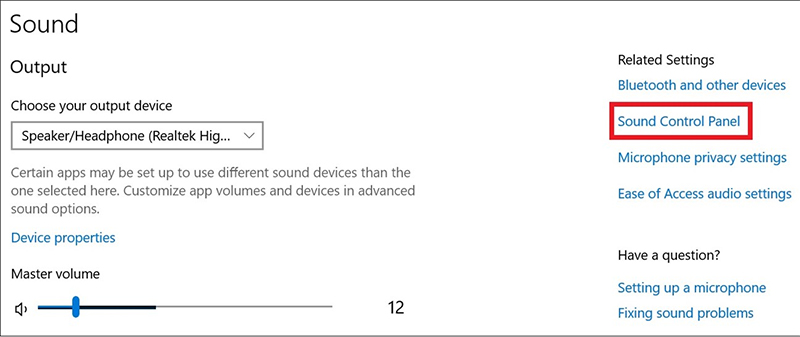
Chọn Sound Control Panel
Bước 2: Bạn chọn Speakers, rồi chọn Set Default để chọn loa làm âm thanh mặc định trên laptop.
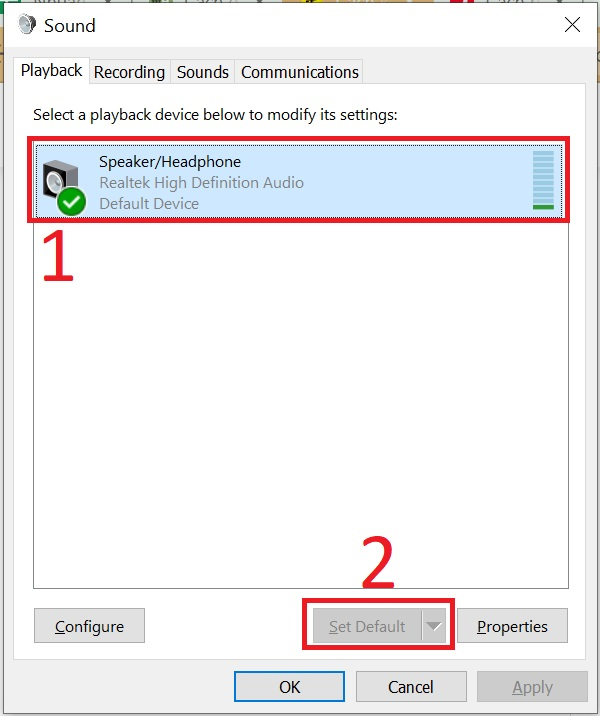
Chọn loa mặc định
Bước 3: Bạn click vào phần Recording, click chuột phải và chọn Stereo Mix, sau đó chọn Enable, tiếp đến chọn Show Disabled Device và Show Disconnect Device để kích hoạt.
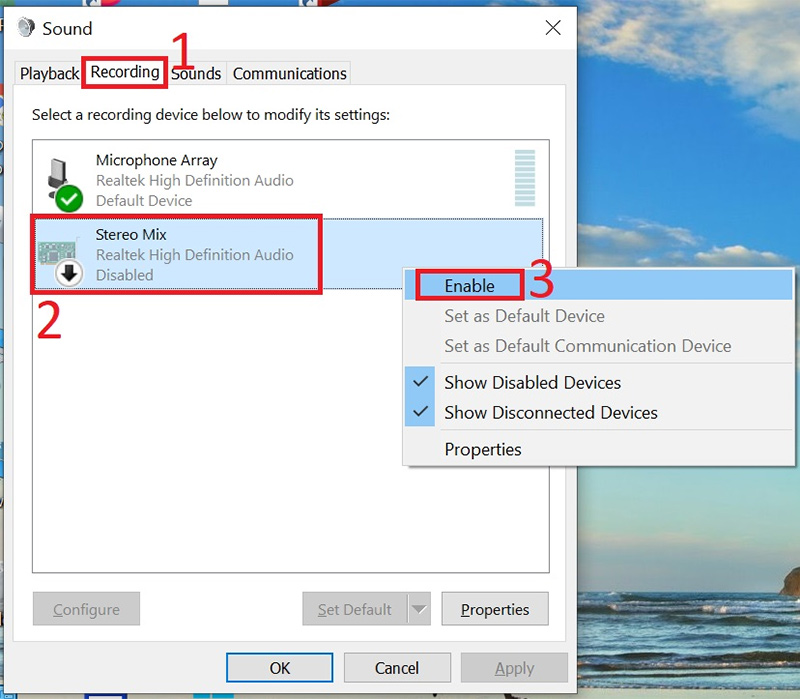
Vào phần Recording
Bước 4: Tiếp theo bạn bấm chuột phải và chọn vào Stereo Mix > Chọn Set as Default Device. Khi đó biểu tượng của loa hiển thị lên dấu tích màu xanh lá là ok.
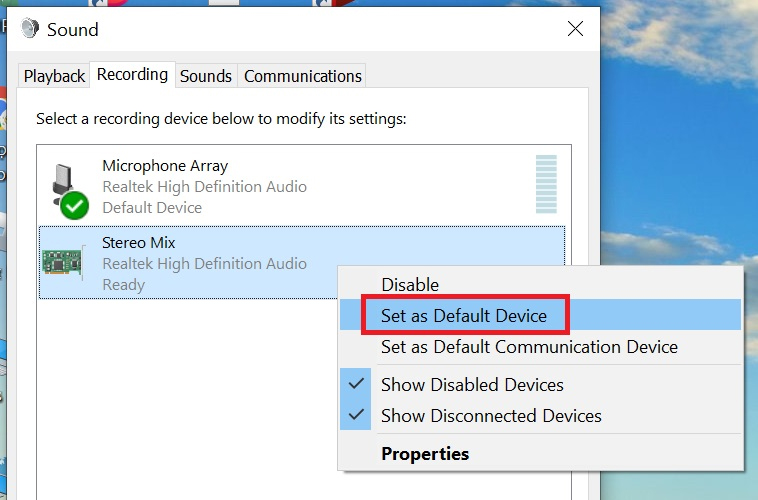
Chọn Default Device
Bước 5: Bạn bấm chuột phải và chọn vào Stereo Mix > Chọn Properties
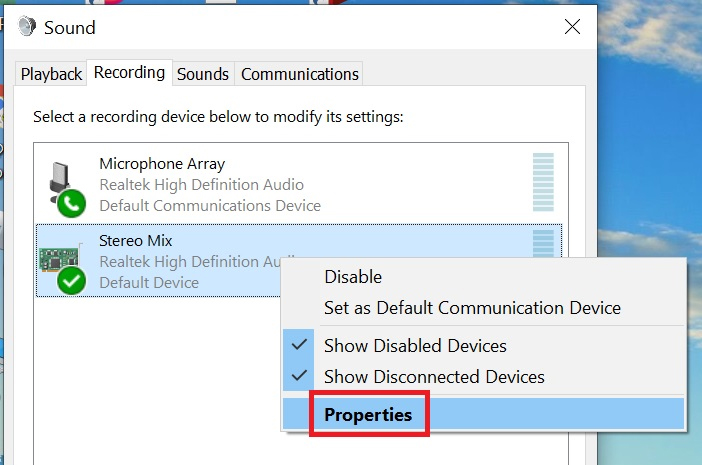
Chọn properties
Bước 6: Sau đó, bạn chọn vào mục Listen > Chọn Listen to this device > Chọn Speaker > Chọn OK
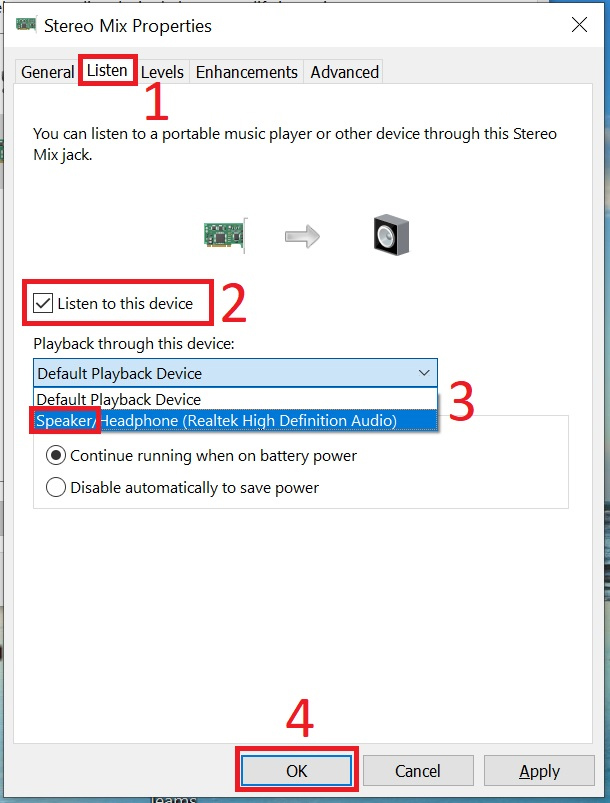
Vào mục Listen
Bước 7: Trong cửa sổ hiển thị của phần Sound, bạn chọn OK để kết nối 2 loa bluetooth trên máy tính.
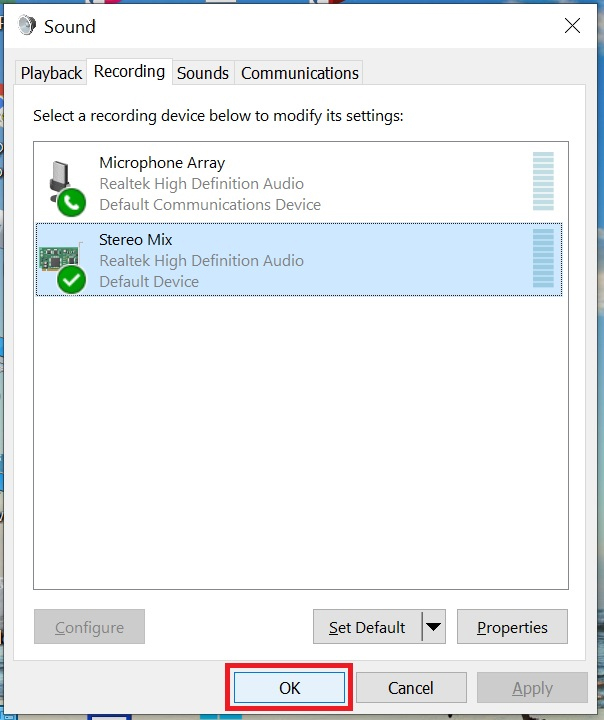
Chọn ok
Bước 8: Bạn thực hiện khởi động lại máy tính để hoàn thành phần cài đặt kết nối 2 loa bluetooth trên máy tính.
Bước 1: Bước đầu tiên để kết nối 2 loa bluetooth trên Macbook, bạn cần mở bluetooth trên loa cần ghép nối.
Bước 2: Để ghép nối bạn mở Macbook, chọn Finder trong thanh Dock, sau đó chọn mục Go, rồi chọn Utilities.
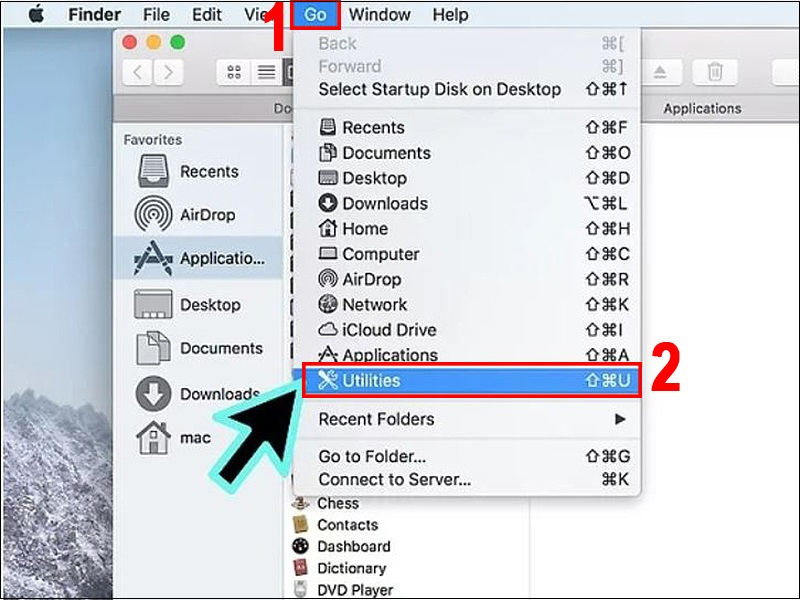
Chọn Utilities
Bước 3: Tại giao diện Utilities, bạn chọn Application và click đúp chuột vào Audio MIDI Setup.
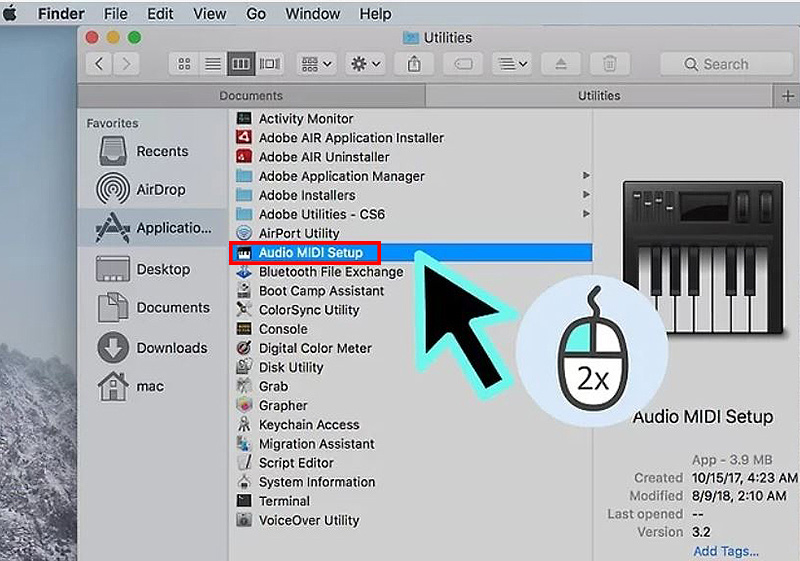
Chọn Audio MIDI Setup
Bước 4: Bạn click vào dấu + ở phía dưới, bên trái cửa sổ, tiếp theo chọn Create Multi-Output Device

Chọn Create Multi-output Device
Bước 5: Bạn chọn mục Multi-Output Device, sau đó chọn và tích vào loa bluetooth bạn muốn kết nối để thực hiện ghép các loa thành 1 cụm.
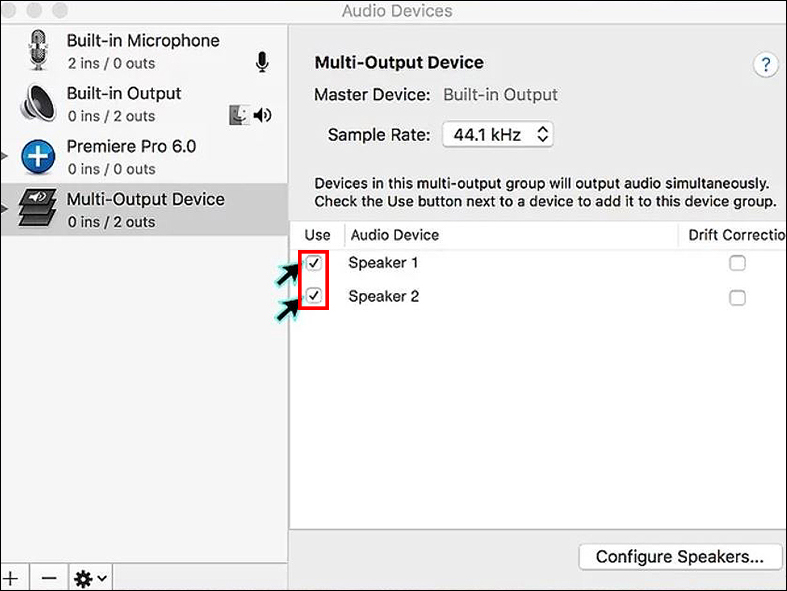
Chọn Speaker
Bước 6: Tiếp theo, bạn click vào biểu tượng quả táo, chọn System Preferences -> Sound
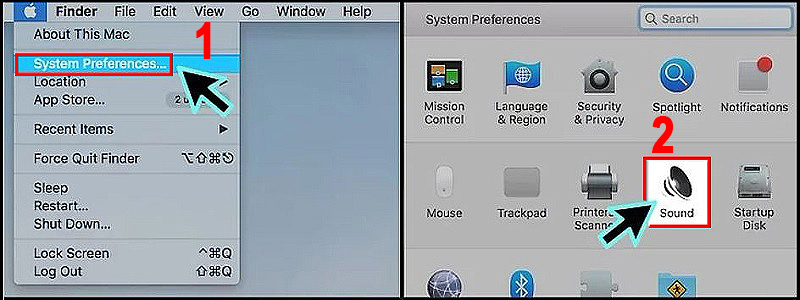
Chọn Sound
Bước 7: Bạn click chọn mục Output, sau đó chọn cụm loa vừa thiết lập ở bước 5 là bạn thực hiện xong cách kết nối 2 loa bluetooth bằng cách sử dụng macbook
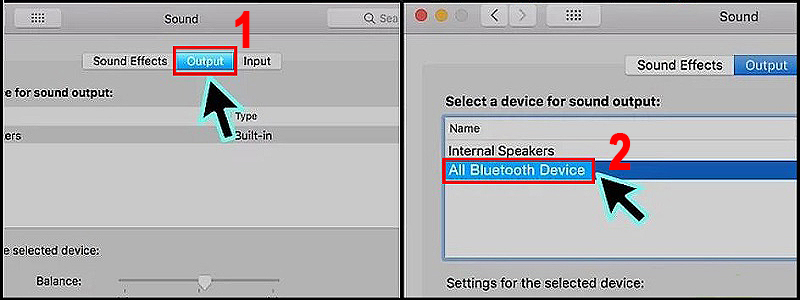
Chọn All Bluetooth Device
Trên đây, TCA – Trung Chính Audio đã cung cấp hướng dẫn chi tiết về cách kết nối 2 loa qua Bluetooth trên các thiết bị như smartphone, laptop sử dụng hệ điều hành Windows hoặc MacBook. Chúng tôi hy vọng rằng hướng dẫn này sẽ giúp bạn thực hiện thành công trong quá trình kết nối các loa Bluetooth. Nếu bạn cần hỗ trợ kỹ thuật hoặc có bất kỳ câu hỏi nào, hãy liên hệ với hotline 0902.188.722 của TCA – Trung Chính Audio để nhận được sự hỗ trợ nhanh chóng và chính xác nhất.
Xem thêm thông tin tại:
TCA – Trung Chính Audio
 Dàn âm thanh hội trường chuyên nghiệp : Tư vấn, lắp đặt, thiết kế: Bộ dàn âm thanh hội trường phòng họp, ánh sáng sân khấu biểu diễn chuyên nghiệp tại: Cơ quan nhà nước HĐND - UBND các cấp, Tập đoàn nhà máy, Trung tâm văn hóa thể thao, trường học
Dàn âm thanh hội trường chuyên nghiệp : Tư vấn, lắp đặt, thiết kế: Bộ dàn âm thanh hội trường phòng họp, ánh sáng sân khấu biểu diễn chuyên nghiệp tại: Cơ quan nhà nước HĐND - UBND các cấp, Tập đoàn nhà máy, Trung tâm văn hóa thể thao, trường học
 Hệ thống âm thanh thông báo phân vùng, phát nhạc nền cho Tổ hợp nhà xưởng, nhà máy sản xuất và văn phòng các công ty, tập đoàn
Hệ thống âm thanh thông báo phân vùng, phát nhạc nền cho Tổ hợp nhà xưởng, nhà máy sản xuất và văn phòng các công ty, tập đoàn Hệ thống âm thanh thông báo, cảnh báo báo cháy: di tản, thông báo bản tin, phát nhạc nền BGM
Hệ thống âm thanh thông báo, cảnh báo báo cháy: di tản, thông báo bản tin, phát nhạc nền BGM Hệ thống thông báo tòa nhà Chung cư: âm thanh chung cư quan trọng cho thông báo, cảnh báo. TCA đã thi công nhiều công trình âm thanh tòa nhà tại HÀ NỘI, HỒ CHÍ MINH
Hệ thống thông báo tòa nhà Chung cư: âm thanh chung cư quan trọng cho thông báo, cảnh báo. TCA đã thi công nhiều công trình âm thanh tòa nhà tại HÀ NỘI, HỒ CHÍ MINH
 Hệ thống âm thanh phòng họp : Tư vấn, lắp đặt, thiết kế: Giải pháp phòng họp trực tuyến chuyên nghiệp. Ứng dụng hệ thống hội thảo TOA, BOSCH nền tảng kết hợp giải pháp kết nối trực tuyến, hệ thống truyền hình Polycom, AVer, Cisco chính hãng
Hệ thống âm thanh phòng họp : Tư vấn, lắp đặt, thiết kế: Giải pháp phòng họp trực tuyến chuyên nghiệp. Ứng dụng hệ thống hội thảo TOA, BOSCH nền tảng kết hợp giải pháp kết nối trực tuyến, hệ thống truyền hình Polycom, AVer, Cisco chính hãng Hệ thống hội thảo - âm thanh phòng họp hội nghị: Hệ thống hội thảo Không dây Hồng ngoại,Hệ thống âm thanh hội thảo trực tuyến,Hệ thống hội thảo Có dây
Hệ thống hội thảo - âm thanh phòng họp hội nghị: Hệ thống hội thảo Không dây Hồng ngoại,Hệ thống âm thanh hội thảo trực tuyến,Hệ thống hội thảo Có dây
 Hệ thống hội thảo , âm thanh hội nghị phòng họp trực tuyến BOSCH nhập khẩu của ĐỨC. Giải pháp âm thanh được Văn phòng Chính phủ Việt Nam tin dùng.
Hệ thống hội thảo , âm thanh hội nghị phòng họp trực tuyến BOSCH nhập khẩu của ĐỨC. Giải pháp âm thanh được Văn phòng Chính phủ Việt Nam tin dùng. Ứng dụng Hệ Thống Âm Thanh Hội Thảo Shure DIS-CCU : lắp đặt phòng họp hội nghị truyền hình trực tuyến cơ quan nhà nước. Shure DDS 5900
Ứng dụng Hệ Thống Âm Thanh Hội Thảo Shure DIS-CCU : lắp đặt phòng họp hội nghị truyền hình trực tuyến cơ quan nhà nước. Shure DDS 5900